Драйвера для Установки Windows 7
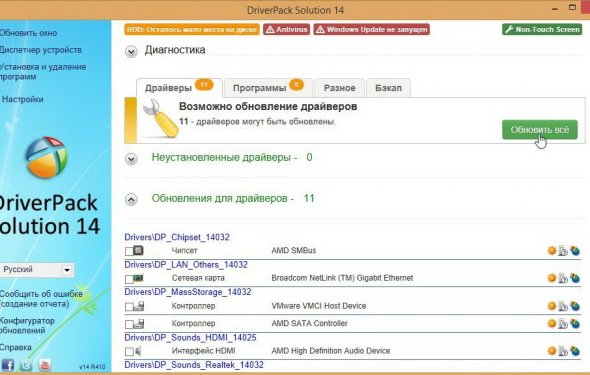
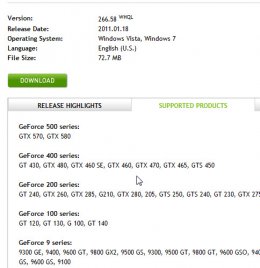 Примечание: Перед началом установки убедитесь что видеокарта поддерживает загруженный вами драйвер. Для каждой видеокарты серии: Geforce Desktop PC, Geforce notebook PC и Quadro Professional используют уникальный драйвер. Убедитесь, что ваша видеокарта поддерживает загруженный вами драйвер, зайдя во вкладку “Поддерживаемые программы” (Supported Products) в разделе для загрузки драйверов, как показано на скриншоте ниже.
Примечание: Перед началом установки убедитесь что видеокарта поддерживает загруженный вами драйвер. Для каждой видеокарты серии: Geforce Desktop PC, Geforce notebook PC и Quadro Professional используют уникальный драйвер. Убедитесь, что ваша видеокарта поддерживает загруженный вами драйвер, зайдя во вкладку “Поддерживаемые программы” (Supported Products) в разделе для загрузки драйверов, как показано на скриншоте ниже.
После того, как вы убедились, что ваша видеокарта поддерживает загруженный ами драйвер, пожалуйста, закройте все открытые программы. Если у вас есть антивирусная программа или другое приложение для мониторинга системы, работающее в фоновом режиме, временно отключите его, так как это может помешать установке вашего драйвера.
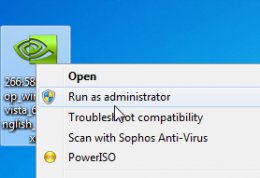 1) Убедитесь, что вы вошли в систему с учетной записью, каторая имеет права администратора. Если вы вошли в систему в качестве гостя или обычного пользователя, Windows не позволит вам установить драйвер. Загрузите последний драйвер NVIDIA со страницы загрузки драйверов NVIDIA. Если ваш браузер спрашивает вас “Cохранить” или “Запустить файл”, нажмите “Сохранить”. Выбирая опцию “Запустить файл”, он будет сохранен во временной папке.
1) Убедитесь, что вы вошли в систему с учетной записью, каторая имеет права администратора. Если вы вошли в систему в качестве гостя или обычного пользователя, Windows не позволит вам установить драйвер. Загрузите последний драйвер NVIDIA со страницы загрузки драйверов NVIDIA. Если ваш браузер спрашивает вас “Cохранить” или “Запустить файл”, нажмите “Сохранить”. Выбирая опцию “Запустить файл”, он будет сохранен во временной папке.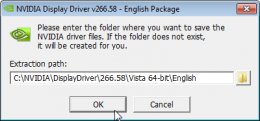 Если файл сохраняется во временной папке, Windows может удалить файл, пока вы устанавливаете драйвер и это приведет к неудачной установке. Сохраните драйвер на рабочий стол Windows. После того как драйвер загрузится на ваш рабочий стол Windows, вы увидите новый значок на рабочем столе, похожий на тот, который указан на скриншотe ниже:
Если файл сохраняется во временной папке, Windows может удалить файл, пока вы устанавливаете драйвер и это приведет к неудачной установке. Сохраните драйвер на рабочий стол Windows. После того как драйвер загрузится на ваш рабочий стол Windows, вы увидите новый значок на рабочем столе, похожий на тот, который указан на скриншотe ниже:
2) Если вы устанавливаете новую видеокарту на компьютере, мастер установки Windows может установить драйверa отдельно. Если в прaвом нижнем углу панели задач появилось нижеуказанное сообщение, вам нужно подождать пока Windows нe завершит свою установку, прежде чем приступить к новой.
Если в прaвом нижнем углу панели задач появилось нижеуказанное сообщение, вам нужно подождать пока Windows нe завершит свою установку, прежде чем приступить к новой.
3) Щелкните правой кнопкой мыши на файле и выберите "Запуск от имени администратора", как показано на скриншоте ниже.
4) После того, как вы запустили файл установки драйвера NVIDIA, вашe первое сообщениe спросит у вас место, где сохранить файлы драйвера NVIDIA. Эти файлы не используются установщиком NVIDIA, и важны только в случае установки драйверa вручную. Вы можете оставить путь доступа по умолчанию и выбрать ОК, чтобы продолжить.
Пожалуйста укажите файл, куда вы хотите сохранить файлы драйвера. Если файл не существует, система создаст вам новый файл.
5) Дальше Вам предложат принять лицензионное соглашение программного обеспечения NVIDIA. Прочитайте содержимое, а затем, если вы согласны, нажмите "Принять и продолжить", чтобы продолжить.

